سیستم امتیاز دهی به نوشته ها یکی از راههای ارتباط با کاربران و خوانندگان مطالب سایت است. برای ارتقاء وبسایت باید مطالبی را تهیه کنید که خوانندگان بیشتری دارند. شما با ساخت سیستم امتیاز دهی وردپرس میتوانید نظر کاربران را در مورد مطالب خود بدانید؛ بنابراین با تهیه مطالبی در زمینه علاقه کاربران، میتوانید سئوی سایت خود را بالا ببرید.
امتیاز دهی ستاره ای به نوشته ها در وردپرس
امتیازدهی ستاره ای را میتوانید هم برای نوشتهها ایجاد کنید، هم برای گالری تصاویر، وبلاگهای بررسی و … برای اینکار افزونههای زیادی وجود دارند که کار شما را راحت میکنند. ما در این مقاله افزونه WP- POST Ratings و KK Star Ratings را به شما آموزش میدهیم؛ با ما همراه باشید.

آموزش افزونه WP-Post Ratings برای امتیازدهی ستاره ای به نوشته ها
در ابتدای کار نیاز به نصب افزونه دارید. برای این کار در پیشخوان وردپرس در قسمت افزونهها، گزینه افزودن را زده و در کادر جستجو نام کامل افزونه را بنویسید. سپس مطابق شکل زیر افزونه را دانلود کرده و نصب کنید. اگر در زمینه نصب افزونه سوال یا ابهامی دارید مطلب نصب افزونه در وردپرس را مطالعه کنید.
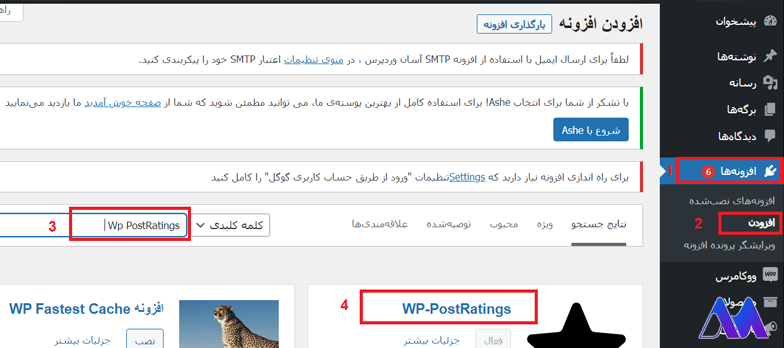
بعد از نصب و فعالسازی افزونه در پیشخوان شما گزینه Ratings افزوده خواهد شد. به قسمت تنظیمات این افزونه در Ratings Options بروید.
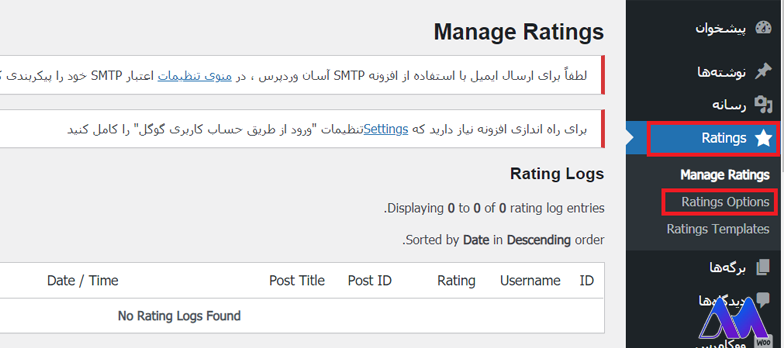
Ratings image
در این قسمت انواع تصاویر برای رتبهدهی وجود دارد. هرکدام را که بخواهید، میتوانید انتخاب کنید. آیکونهای تیک و ضربدر، ستاره، علامت لایک بالا و پایین، یک قلب، فلش بالا و پایین، مربعهای خالی و …
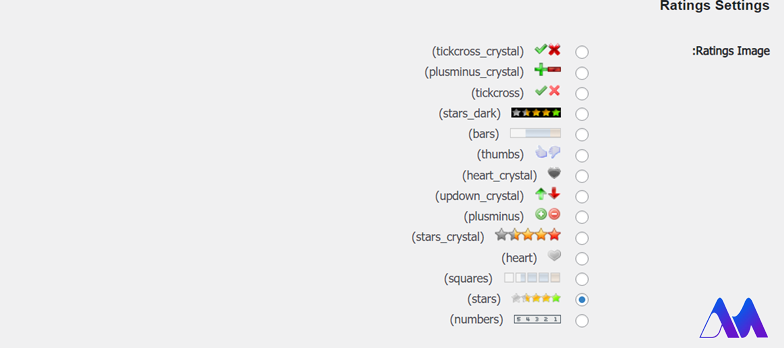
Max Ratings
در این قسمت میتوانید حداکثر ستاره یا امتیاز به نوشتهها را مشخص کنید. به صورت پیش فرض عدد 5 در این قسمت نوشته شده است. البته وقتی که از آیکون میلهای استفاده میکنید، میتوانید این مقدار را بالاتر ببرید. البته برای تصاویر شصت بالا و پایین این گزینه وجود ندارد.
Enable Google Rich Snippets
در این قسمت شما میتوانید امتیاز دهی را در ریچ اسنپت گوگل فعال کنید. در نتیجه نتایج این امتیاز دهی در گوگل ثبت میشود؛ بنابراین موجب نشان دادن شما در نتایج جستجوی گوگل خواهد شد. مطلب آموزش نصب گوگل آنالیتیکس در وردپرس را بخوانید.
Enable Ratings in Rich Snippets
شما در این قسمت میتوانید امتیازدهی را در ریچ اسنپت فعال کنید. با این کار نتایج شما در گوگل ثبت میشود. در حقیقت یک قطعه کد HTML که به آن نشانهگذاری اسکیما (Schema) گفته میشود، به محتواهای شما اضافه خواهد شد.
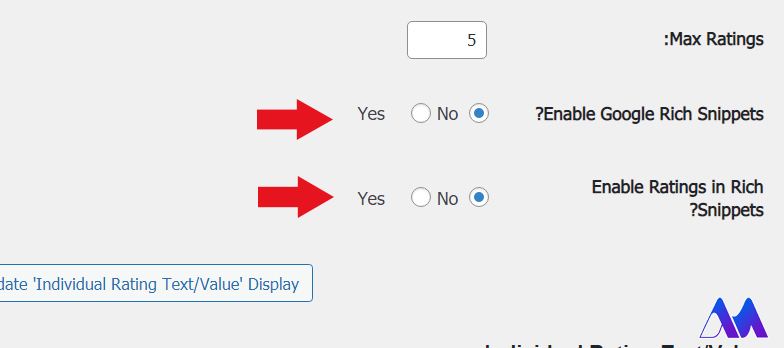
در واقع نشانه گذاری اسکیما باعث میشود، کار الگوریتمهای گوگل برای بررسی و به اصطلاح خزیدن، راحتتر شود. کدهای اسکیما با موتورهای جستجو ارتباط برقرار میکنند و با استفاده از این کدها، درک محتوا راحتتر خواهد بود. اگر این کدها استفاده شوند، موتورهای جستجو به راحتی میتوانند نوع داده شما را تشخیص دهند. ناگفته نماند که گوگل رینچ اسنیپت های زیادی دارد و یکی از آنها رتبه بندی ستاره دار است.
بقیه گزینهها در این قسمت شامل فعال و غیر فعال کردن AJAX است، برای انتخاب افرادی که میتوانند امتیازدهی انجام دهند. همچنین انواع روشهای ثبت امتیازدهی را شامل میشود. بعد از اینکه تغییرات خود را اعمال کردید، باید روی گزینه save change کلیک کنید.
تنظیمات قسمت Ratings Templates
در پیشخوان وردپرس در قسمت Ratings Template صفحه زیر برای شما نشان داده میشود.
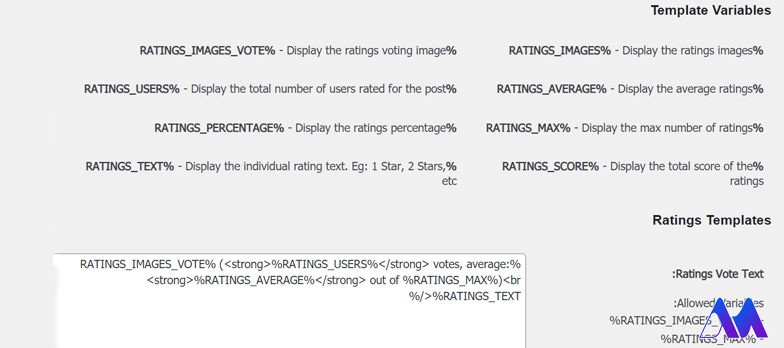
شما در این قسمت میتوانید قالبهای مختلف امتیازدهی را ببینید، سپس با استفاده از Template Variable قالبها را ویرایش کنید. این قسمت نحوه نمایش انواع رتبهبندی را نشان میدهد.
اضافه کردن امتیاز دهی به قالب سایت وردپرسی
این کار از طریق کنترل پنل هاست انجام میشود. به هاست سایت خود رفته و در پوشه Wp-content پوشه Theme را انتخاب کنید. در این پوشه قالب فعال سایت شما قرار دارد. شما باید به دنبال فایل index.php بگردید، وارد ویرایش این فایل شوید. خط زیر را پیدا کنید:
<?php while (have_posts()) : the_post();?>
بعد از آن باید در هرجایی که میخواهید سیستم امتیازدهی برای شما فعال شود، کد php زیر را بنویسید.
<?php if(function_exists(“the_ratings’)) { the_ratings();} ?>
البته این موضوع به قالبی که استفاده میکنید هم بستگی دارد؛ یعنی شاید نیاز باشد این کد را در فایلهای دیگر هم ذخیره کنید. بعد از این کار افزونه Wp-PostRatings در همه نوشتههای شما، سیستم امتیاز دهی را فعال میکند.
اگر میخواهید سیستم امتیاز دهی فقط برای نوشتههای خاصی نمایش داده شود، باید از کد [ratings] در نوشتهها و برگههای خود استفاده کنید؛ بنابراین فقط در همان برگه و نوشته، سیستم امتیاز دهی فعال میشود.
با نوشتن کد زیر میتوانید در برگه مورد نظر علاوه بر امتیازدهی، نتایج را هم نشان دهید.
[ratings id=”1” result= “true”]
از این به بعد کاربران بعد از خواندن مطالب شما، میتوانند نظرات خود را ثبت کنند. شما هم در پیشخوان خود به Ratings رفته و در قسمت manage ratings رای های خود را مشاهده کنید. در حقیقت در این قسمت به شما گزارش امتیاز دهی کاربران را نشان میدهد.
افزونه WP-PostRatings میتواند به شما نوشتههایی که بیشترین امتیاز و کمترین امتیاز را گرفتهاند و در حالت کلی کمترین و بیشترین امتیاز را نشان دهد. شما میتوانید آمار آن را در نوار کناری به کاربران نشان دهید، پس میتوانید از ابزارکها برای این کار استفاده کنید.
نحوه فعال سازی آمار بازدیدها با ابزارکها
برای این کار به مسیر پیشخوان > نمایش> ابزارکها بروید، سپس ابزارک Ratings را با ماوس بکشید. شما میتوانید آن را در هر جایی که میخواهید رها کنید؛ معمولا در قسمت نوار کنار وردپرس قرار دارد.
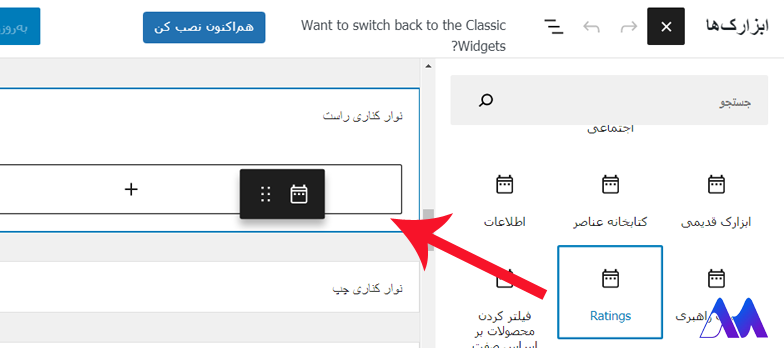
بعد از اینکه عمل درگ کردن را انجام میدهید، گزینههای این ابزارک فعال میشوند. در ادامه به توضیح این گزینهها میپردازیم:
Title
در این قسمت شما میتوانید عنوانی را برای ابزارک خود در افزونه WP-PostRatings انتخاب کنید. مثلا بیشترین امتیازهای این هفته، بیشترین امتیازهای این ماه و … که این عنوان بستگی به تنظیمات بعدی افزونه دارد.
Static Type
این قسمت نوع آمار ما را نشان میدهد. شما میتوانید گزینههای مختلفی را برای آن در نظر بگیرید. برای مثال نوشتههایی با بالاترین نمره، کمترین امتیاز، بیشترین امتیاز، بالاترین امتیاز و … در ضمن آمار در این قسمت بر اساس دسته یا دوره زمانی انتخاب میشوند.
Include Ratings From
شما در این قسمت میتوانید نوع امتیاز دهی را مشخص کنید؛ یعنی میخواهید امتیاز دهی به نوشته باشد یا به برگه یا پیوستها و …
No. of Records To Show
در این قسمت به صورت پیش فرض عدد 10 قرار دارد. شما میتوانید عدد دلخواه را در این قسمت قرار دهید. توصیه میشود بیشتر از مقدار 10 را وارد نکنید.
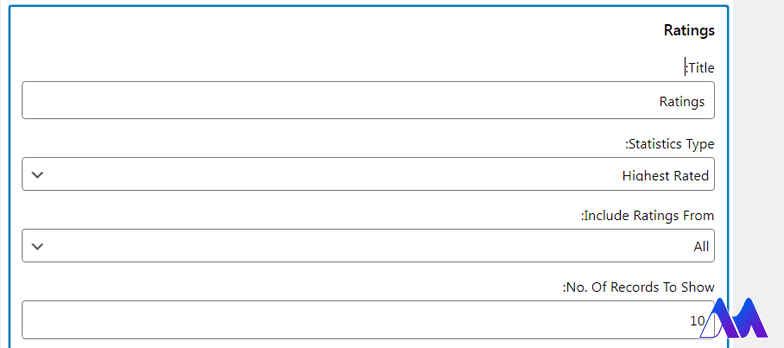
Minimum Votes
این قسمت کمترین امتیازی که یک نوشته میتواند بگیرد را نشان میدهد.
Maximum Title Lenth (Characters)
در این قسمت شما میتوانید حداکثر اندازه نوشته را مشخص کنید. میتوانید این قسمت عدد 0 را بنویسید؛ یعنی محدودیتی در طول عنوان نوشته وجود ندارد.
Time Range و Category Ids
این قسمت مربوط به نوع آمار است. اگر شما دسته یا دوره زمانی مشخص کردهاید، باید آی دی دسته و یا دوره را در این قسمت وارد کنید.
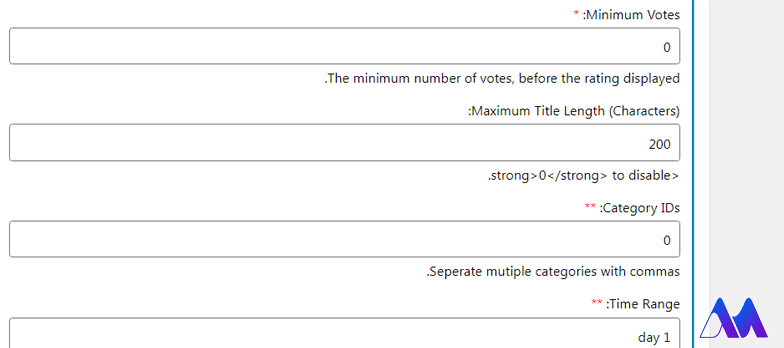
در انتها همه تنظیمات خود را ذخیره کنید.
آموزش افزونه KK Star Ratings امتیاز دهی ستاره ای نوشته ها
بعد از نصب این افزونه در پیشخوان شما گزینه KK stat ratings اضافه خواهد شد.
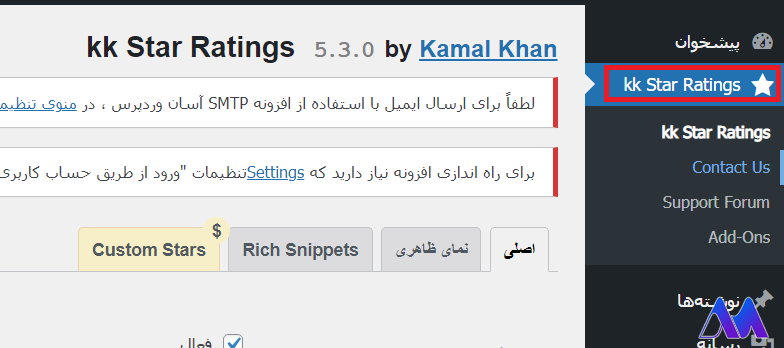
در سربرگ اصلی میتوانید تنظیمات کلی این افزونه را ببینید.
- وضعیت: از طریق این گزینه میتوانید افزونه را به صورت کامل فعال و غیر فعال کنید.
- استراتژی ها: جاهایی که میخواهید سیستم امتیازدهی برای شما فعال شود را در این بخش تعیین کنید.
- جایگاه ها: در این قسمت گزینه posts به صورت پیش فرض فعال است؛ یعنی سیستم امتیازدهی فقط برای این قسمت فعال است. شما میتوانید قسمتهای دیگر را هم به دلخواه انتخاب کنید.
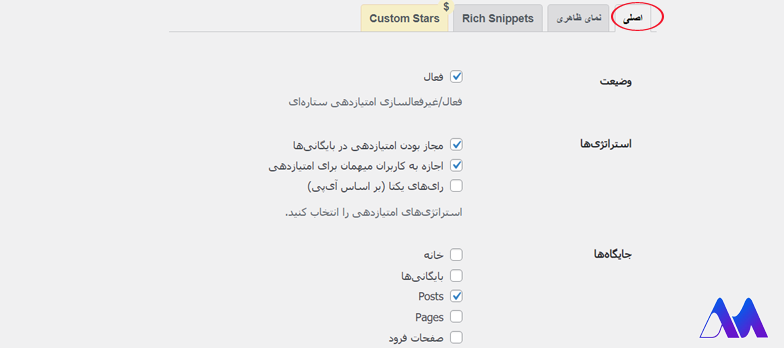
سربرگ نمای ظاهری
در این قسمت میتوانید تنظیمات ظاهری امتیاز دهی را انجام دهید.
- خوش آمدید: در این قسمت قبل از امتیازدهی یک متن نمایش داده میشود.
- امتیاز: هنگامی که امتیاز داده میشود، این متن نمایش داده میشود.
- ستاره ها: حداکثر تعداد ستاره ها را نشان میدهد.
- فاصله: فاصله بین ستاره ها
- اندازه : اندازه یک ستاره را میتوانید مشخص کنید.
- موقعیت پیش فرض: مکان قرارگیری پیش فرض امتیاز دهی
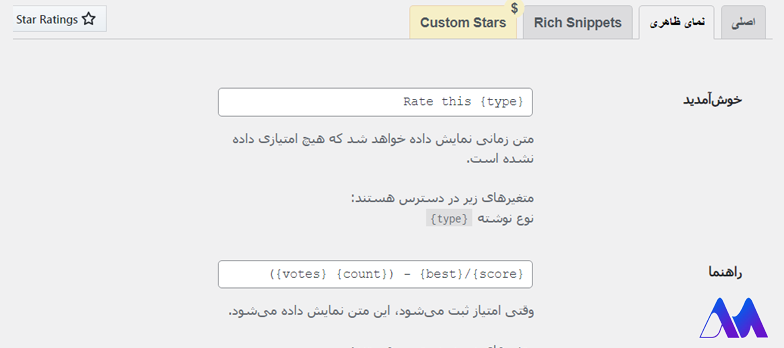
سربرگ Rich Snippets
اگر این گزینه تیک داشته باشد، گوگل میتواند نتایج کاربران را برای سایت شما ثبت کند.
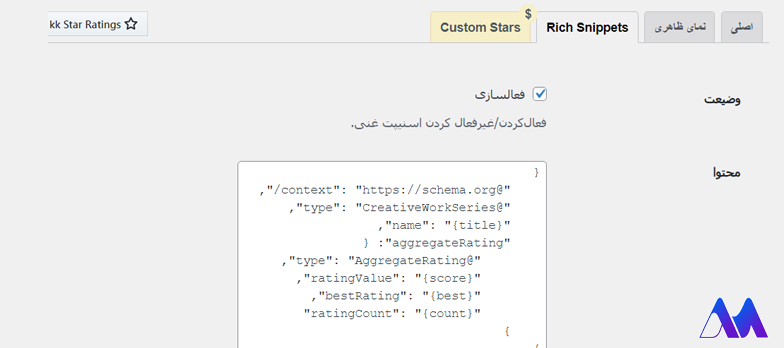
سربرگ Custom Stars
برای تنظیمات بیشتر است و در نسخه رایگان امکان دسترسی به آنها وجود ندارد.
بعد از اینکه تغییرات دلخواه خود را اعمال نمودید، تنظیمات را ذخیره کنید.
3 سوال پرتکرار مرتبط با موضوع
1) اسکیما Schema چیست؟
اسکیما دادهها و اطلاعات کوچک است که تیکه کدهای HTML را به قالب وردپرس شما اضافه میکند. استفاده از آن در وردپرس باعث خزیدن راحتتر موتورهای جستجو در سایت ما میشود.
2) چگونه میتوان سیستم امتیاز دهی ستاره ای را برای نوشتهها فعال کنیم؟
این کار با استفاده از افزونهها و همچنین کنترل پنل هاست انجام میشود. در این مطلب دو افزونه برای اینکار معرفی و آموزش داده شد.
3) آیا امتیاز دهی به نوشتهها موجب بالا بردن سئوی سایت میشود؟
بله، این کار ارتباط مستقیمی با بهبود سئوی سایت دارد. شما با انجام تنظیمات اسکیما در افزونه خود، میتوانید نتایج را در گوگل ثبت کنید. برای بهبود سئوی سایت خود مطلب تبلیغات کلیکی را مطالعه نمایید.
خلاصه و نتیجهگیری از مبحث ساخت سیستم امتیاز دهی وردپرس
تولید محتوا در سایت وردپرسی با هدف بهبود سئوی سایت و جذب مخاطبین بیشتر انجام میشود. برای قرار گرفتن در صفحه نخست موتورهای جستجو، راههای زیادی وجود دارد. یکی از این موارد فعال کردن سیستم امتیاز دهی به نوشتهها است. ناگفته نماند که ثبت اطلاعات و امتیازات شما در گوگل با استفاده از کد اسکیما، موجب میشود که افراد بیشتری مطالب شما را مشاهده کنند.
همین امیر موجب بهبود سئوی سایت شده و مخاطبین بیشتری را برای شما به همراه دارد. در این مطلب سیستم امتیاز دهی به نوشته ها با استفاده از افزونههای WP-PostRatings و KKstar ratings آموزش داده شد، امیدواریم مورد رضایت شما واقع شده باشد. چنانچه سوال یا ابهامی دارید در قسمت نظرات afzaliwp با ما در میان بگذارید.



اولین کامنت را شما بگذارید!